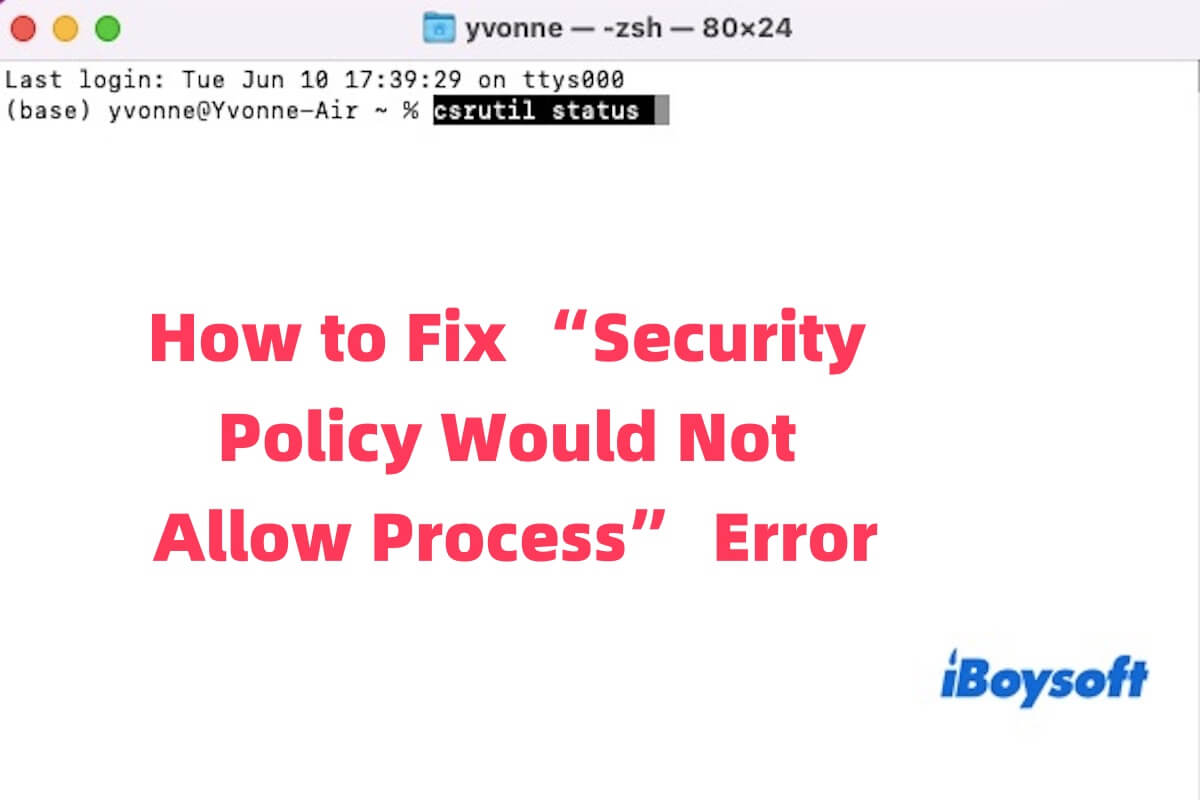El error "la política de seguridad no permitiría el proceso" suele aparecer en sistemas como SELinux o Android. Si ves este error en tu Mac, generalmente significa que el sistema ha bloqueado una acción potencialmente no autorizada por razones de seguridad.
Entonces, ¿cómo puedes solucionarlo? Esta guía te llevará paso a paso a través de los pasos para solucionar y resolver el problema. Sigue leyendo para encontrar la solución.
¿Por qué aparece "la política de seguridad no permitiría el proceso" en tu Mac
macOS cuenta con múltiples capas de seguridad, incluyendo Gatekeeper, Protección de Integridad del Sistema (SIP), Caja de Arena de Aplicaciones y el sistema TCC (Transparencia, Consentimiento y Control). Estos mecanismos trabajan juntos para prevenir que software no autorizado o potencialmente dañino se ejecute en tu sistema.
Cuando intentas ejecutar ciertas aplicaciones no verificadas, scripts u operaciones en la línea de comandos, macOS automáticamente hace cumplir estos protocolos de seguridad para inspeccionar el origen, permisos y comportamiento del proceso. Si se detecta alguna amenaza potencial o violación, el sistema bloqueará inmediatamente el proceso para mantener la integridad del sistema y proteger tus datos.
Estas son las causas más comunes de este error:
- Instalar software de terceros de fuentes no identificadas.
- Ejecutar aplicaciones o scripts que no estén firmados o notarizados por Apple.
- Acceder a áreas del sistema protegidas por SIP (Protección de Integridad del Sistema).
- Usar AppleScript o herramientas de automatización sin otorgar los permisos necesarios.
- Configuraciones de Seguridad y Privacidad de macOS que impiden que la aplicación se inicie.
- Tu Mac está gestionado por MDM (Gestión de Dispositivos Móviles) o está sujeto a políticas empresariales que restringen ciertas acciones.
¡Haz clic en el ícono de abajo para compartir las causas con más personas!
Cómo solucionar el error "la política de seguridad no permitiría el proceso"
Cuando aparece el error “la política de seguridad no permitiría el proceso” en tu Mac, dejarlo sin resolver puede interrumpir tareas críticas como copias de seguridad, sincronización de archivos y otros procesos. Pero no te preocupes, a continuación encontrarás varias soluciones efectivas.
Permitir manualmente la aplicación bloqueada
macOS bloquea por defecto aplicaciones no verificadas. Este método te permite aprobar manualmente una aplicación específica sin cambiar la configuración del sistema.
Puedes ir a Preferencias del Sistema > Privacidad y Seguridad. Desplázate hacia abajo y busca cualquier mensaje sobre una aplicación bloqueada, y haz clic en “Permitir de todos modos” o “Abrir de todos modos”.
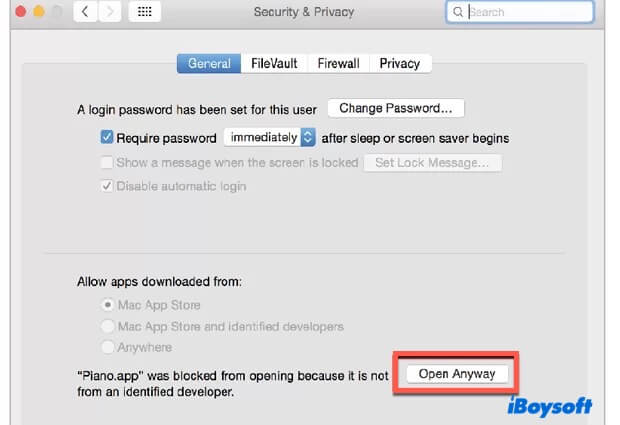
Verificar el estado de SIP (Protección de la Integridad del Sistema)
SIP es uno de los mecanismos de seguridad fundamentales en macOS, diseñado para evitar que los archivos del sistema y los procesos críticos sean manipulados. Cuando intentas ejecutar ciertos procesos que necesitan acceso a áreas del sistema protegidas, como /System o /usr (excluyendo /usr/local), SIP puede bloquear la operación.
Este tipo de restricción se encuentra comúnmente al utilizar ciertas herramientas de terceros, scripts de instalación o programas de línea de comandos. Si estás seguro de que la operación es segura pero aún se niega, vale la pena verificar si SIP es la razón.
Cómo verificar el estado de SIP:
- Abre Terminal.
- Ingresa el siguiente comando y presiona Retorno: csrutil status
- Si la salida dice "Estado de la Protección de la Integridad del Sistema: activado", significa que SIP está actualmente activado.
Si necesitas desactivar SIP temporalmente, haz clic aquí para aprender cómo desactivar SIP en Mac.
Advertencia: Desactivar SIP reduce la seguridad general de tu sistema. Esto solo se recomienda para desarrolladores o usuarios avanzados en entornos controlados.
Conceder Acceso Completo al Disco a Terminal
El sistema TCC (Transparencia, Consentimiento y Control) de macOS restringe a las aplicaciones de acceder a archivos o directorios sensibles. Si tu terminal o herramienta de scripts no tiene Acceso Completo al Disco, el sistema puede bloquear sus operaciones, causando errores.
Puedes conceder acceso yendo a Preferencias del Sistema > Privacidad y Seguridad > Acceso Completo al Disco, luego haz clic en el botón “+” para añadir Terminal, iTerm2, o la aplicación que uses para ejecutar scripts (como VS Code o Automator). Después de añadirlo, sal de la configuración y reinicia la aplicación para que los cambios surtan efecto.
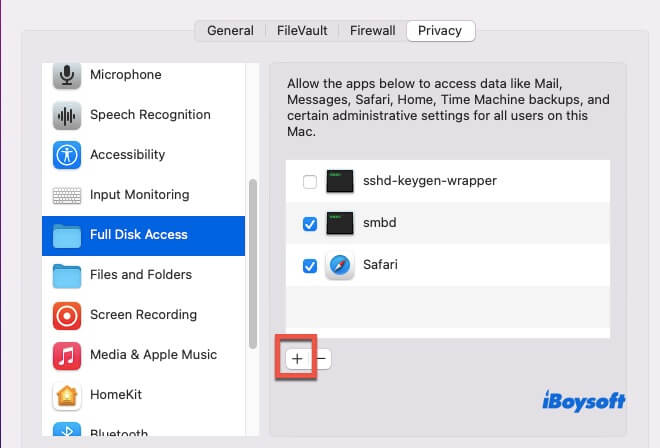
Utilizar el comando spctl para aprobar manualmente la aplicación
Puedes usar el comando spctl en Terminal para agregar manualmente una app a la lista de confianza, evitando las restricciones predeterminadas de Gatekeeper. Este método es adecuado cuando estás seguro de que el software es seguro pero no quieres desactivar todo el sistema de seguridad.
- Abre Terminal y ejecuta el siguiente comando para verificar si la app está siendo bloqueada: spctl --assess --verbose /ruta/hacia/tu/app
- Si muestra "rechazado", significa que la app está bloqueada por Gatekeeper.
- Ejecuta el siguiente comando para permitir que la app se ejecute: sudo spctl --add --label "MiApp" /ruta/hacia/tu/app
Verifica las restricciones de MDM
Los dispositivos de la empresa a menudo imponen políticas de seguridad estrictas a través de MDM. Estas pueden anular los ajustes personales y bloquear scripts o apps.
Por lo tanto, ve a Preferencias del Sistema > General > Acerca de > Gestión. Si tu Mac está gestionado, puedes contactar al departamento de TI para obtener ayuda.
¡Comparte los cinco métodos anteriores para ayudar a más personas!